xp修改mac地址的方法 xp电脑如何修改mac地址
更新时间:2024-03-05 12:14:51作者:jiang
在网络安全领域,修改MAC地址是一种常见的操作,可以帮助用户保护个人隐私并提高网络安全性,对于使用Windows XP操作系统的电脑用户来说,修改MAC地址也并不困难。通过简单的步骤和工具,用户可以轻松地更改自己电脑的MAC地址,从而隐藏真实身份,防止被网络攻击和跟踪。在这篇文章中我们将介绍如何在Windows XP操作系统下修改MAC地址的方法,让您的网络连接更加安全可靠。
xp电脑如何修改mac地址:
一、修改MAC地址
1、右键单击“网上邻居——属性”,打开“网络连接”窗口。
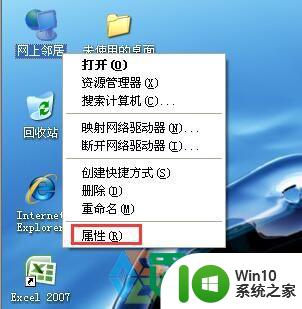
2、右键单击“本地连接——属性”。
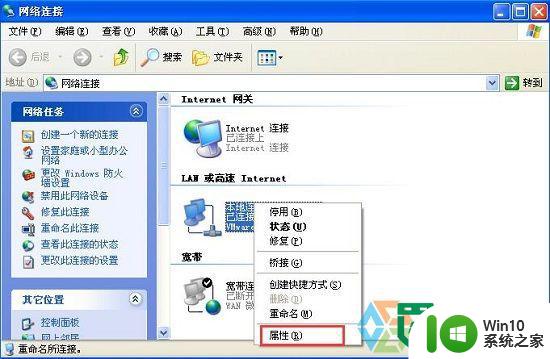
3、然后点击“配置——高级”,然后在属性一览中找到“网络卡位置(有的是写Network Address或Locally Administered Address)”然后点击“值”输入要更改的MAC地址即可。
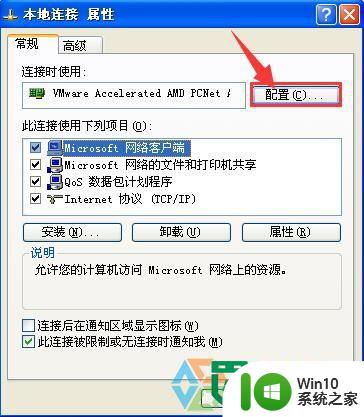
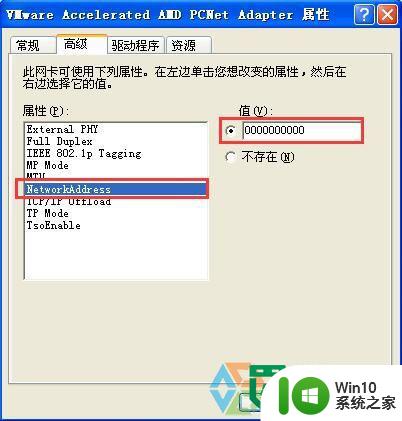
二、查看MAC地址
1、点击“开始——运行”,输入“cmd”。
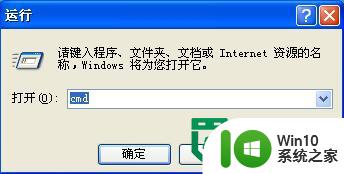
2、输入“ipconfig/all”回车。
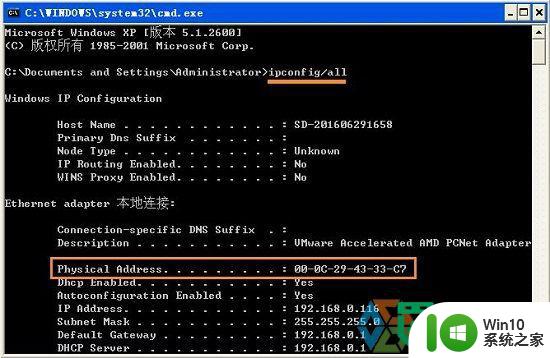
以上就是xp修改mac地址的方法的全部内容,有遇到相同问题的用户可参考本文中介绍的步骤来进行修复,希望能够对大家有所帮助。
xp修改mac地址的方法 xp电脑如何修改mac地址相关教程
- xp更改物理地址的方法 XP如何修改MAC地址
- 电脑更改mac地址的图文步骤 如何修改电脑mac地址
- xp更改xp地址的方法 XP系统如何修改IP地址
- xp系统怎么查询电脑ip地址和MAC物理地址 xp系统如何查看电脑ip地址和MAC地址
- 安卓手机mac地址怎样修改 安卓手机mac地址修改教程
- xp电脑网上邻居修改ip地址的方法 xp电脑如何修改网上邻居的IP地址
- xp系统物理地址更改的最佳方法 XP系统如何更改物理地址
- ghost xp修改mac的方法 ghost xp修改mac教程
- 如何修改电脑的IP地址 电脑IP地址修改方法和步骤
- 修改本地ip地址方法 电脑ip地址修改后怎么上网
- 电脑mac地址查询软件 如何查找电脑的mac地址
- 固定XP电脑IP地址的方法 如何在XP系统中设置固定IP地址
- U盘装机提示Error 15:File Not Found怎么解决 U盘装机Error 15怎么解决
- 无线网络手机能连上电脑连不上怎么办 无线网络手机连接电脑失败怎么解决
- 酷我音乐电脑版怎么取消边听歌变缓存 酷我音乐电脑版取消边听歌功能步骤
- 设置电脑ip提示出现了一个意外怎么解决 电脑IP设置出现意外怎么办
电脑教程推荐
- 1 w8系统运行程序提示msg:xxxx.exe–无法找到入口的解决方法 w8系统无法找到入口程序解决方法
- 2 雷电模拟器游戏中心打不开一直加载中怎么解决 雷电模拟器游戏中心无法打开怎么办
- 3 如何使用disk genius调整分区大小c盘 Disk Genius如何调整C盘分区大小
- 4 清除xp系统操作记录保护隐私安全的方法 如何清除Windows XP系统中的操作记录以保护隐私安全
- 5 u盘需要提供管理员权限才能复制到文件夹怎么办 u盘复制文件夹需要管理员权限
- 6 华硕P8H61-M PLUS主板bios设置u盘启动的步骤图解 华硕P8H61-M PLUS主板bios设置u盘启动方法步骤图解
- 7 无法打开这个应用请与你的系统管理员联系怎么办 应用打不开怎么处理
- 8 华擎主板设置bios的方法 华擎主板bios设置教程
- 9 笔记本无法正常启动您的电脑oxc0000001修复方法 笔记本电脑启动错误oxc0000001解决方法
- 10 U盘盘符不显示时打开U盘的技巧 U盘插入电脑后没反应怎么办
win10系统推荐
- 1 番茄家园ghost win10 32位官方最新版下载v2023.12
- 2 萝卜家园ghost win10 32位安装稳定版下载v2023.12
- 3 电脑公司ghost win10 64位专业免激活版v2023.12
- 4 番茄家园ghost win10 32位旗舰破解版v2023.12
- 5 索尼笔记本ghost win10 64位原版正式版v2023.12
- 6 系统之家ghost win10 64位u盘家庭版v2023.12
- 7 电脑公司ghost win10 64位官方破解版v2023.12
- 8 系统之家windows10 64位原版安装版v2023.12
- 9 深度技术ghost win10 64位极速稳定版v2023.12
- 10 雨林木风ghost win10 64位专业旗舰版v2023.12